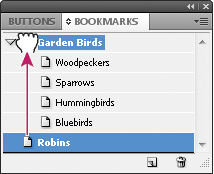- InDesign 사용 안내서
- InDesign 알아보기
- InDesign 소개
- 작업 영역
- 생성형 AI(중국 본토에서는 사용할 수 없음)
- InDesign 소개
- 문서 작성 및 레이아웃
- 문서 및 페이지
- 격자
- Flex Layout
- 레이아웃 지원
- 콘텐츠 추가
- 텍스트
- 입력 체계
- 텍스트 서식 지정
- 텍스트 검토
- 맞춤법 검사 및 언어 사전
- 참조 추가
- 스타일
- 표
- 상호 작용
- 그래픽
- 색상 및 투명도
- 찾기 및 바꾸기
- 공유
- 내보내기, 가져오기, 게시
- 가져오기, 내보내기 및 게시
- 인쇄
- InDesign 확장
- 문제 해결
PDF의 책갈피를 만듭니다.
책갈피는 핵심 텍스트가 들어 있는 일종의 링크로서, Adobe PDF로 내보낸 문서를 쉽게 탐색할 수 있도록 합니다. InDesign 문서에서 만든 책갈피는 Acrobat 또는 Adobe Reader 창의 왼쪽에 있는 [책갈피] 탭에 표시됩니다. 각 책갈피는 텍스트 앵커 또는 페이지로 이동합니다.
생성된 목차의 항목은 자동으로 [책갈피] 패널에 추가됩니다. 또한 읽는 사람의 관심을 끌거나 더 쉽게 탐색할 수 있도록 책갈피를 사용하여 문서를 더 세부적으로 사용자 정의할 수 있습니다. 책갈피를 다른 책갈피 아래에 중첩할 수 있습니다.
PDF 문서의 [책갈피] 탭에 책갈피를 표시하면서 목차는 PDF에 표시하지 않으려는 경우가 있습니다. 그런 경우 문서의 마지막 페이지에 목차를 생성합니다. PDF로 내보낼 때 마지막 페이지를 포함하지 마십시오. 또는 내보낸 PDF의 마지막 페이지를 포함한 경우에는 Acrobat에서 삭제합니다.
-
[창] > [대화형] > [책갈피]를 선택하여 [책갈피] 패널을 표시합니다.
-
새 책갈피를 삽입할 위치 바로 아래의 책갈피를 클릭합니다. 책갈피를 선택하지 않으면 새 책갈피는 자동으로 목록 끝에 추가됩니다.
-
다음 중 하나를 수행하여 책갈피에서 이동할 위치를 지정합니다.
텍스트에 삽입점을 놓습니다.
텍스트를 선택합니다. 기본적으로 선택한 텍스트가 책갈피 레이블이 됩니다.
[페이지] 패널의 페이지를 두 번 클릭하여 문서 창에 해당 페이지를 표시합니다.
-
다음 중 하나를 수행하여 책갈피를 만듭니다.
[책갈피] 패널의 [새 책갈피 만들기] 아이콘을 클릭합니다.
패널 메뉴에서 [새 책갈피]를 선택합니다.
내보낸 PDF 파일을 Adobe Reader 또는 Acrobat에서 열면 [책갈피] 탭에 책갈피가 표시됩니다.
목차를 업데이트하면 책갈피가 재정리되므로 목차에서 생성된 책갈피는 목록의 끝에 표시됩니다.
책갈피 관리
[책갈피] 패널을 사용하여 책갈피의 이름을 바꾸고 책갈피를 삭제 및 배치할 수 있습니다.
책갈피 이름 바꾸기
-
[책갈피] 패널에서 책갈피를 클릭하고 패널 메뉴에서 [책갈피 이름 바꾸기]를 선택합니다.
책갈피 삭제
-
[책갈피] 패널에서 책갈피를 클릭하고 패널 메뉴에서 [책갈피 삭제]를 선택합니다.
책갈피 배치, 그룹화 및 정렬
책갈피의 목록을 중첩시켜 항목 간의 관계를 표시할 수 있습니다. 책갈피를 중첩시키면 상위/하위 관계가 만들어집니다. 이 계층 목록은 원하는 대로 확장하거나 축소할 수 있습니다. 책갈피의 순서를 변경하거나 책갈피를 중첩시켜도 실제 문서의 모양에는 영향을 주지 않습니다.
-
다음 중 하나를 수행합니다.
책갈피 계층을 확장하거나 축소하려면 책갈피 아이콘 옆의 삼각형을 클릭하여 포함된 하위 책갈피를 표시하거나 숨깁니다.
책갈피를 다른 책갈피 아래에 중첩시키려면 중첩시킬 책갈피 또는 책갈피 범위를 선택하고 해당 아이콘을 상위 책갈피로 드래그합니다. 책갈피를 놓습니다.
드래그한 책갈피가 상위 책갈피 아래에 중첩되지만 실제 페이지는 문서의 원래 위치에 유지됩니다.

책갈피가 상위 책갈피 아래에 중첩되는 것을 보여 주는 책갈피 패널 
책갈피가 상위 책갈피 아래에 중첩되는 것을 보여 주는 책갈피 패널 - 중첩된 위치의 외부로 책갈피를 이동하려면 이동할 책갈피 또는 책갈피 범위를 선택합니다. 해당 아이콘을 상위 책갈피의 왼쪽 아래로 드래그합니다. 책갈피가 이동할 위치를 나타내는 검은색 막대가 표시되면 책갈피를 놓습니다.
- 책갈피의 순서를 변경하려면 책갈피를 선택하고 새 위치로 이동합니다. 책갈피가 삽입될 위치를 나타내는 검은색 막대가 표시됩니다.
- 책갈피를 정렬하려면 [책갈피] 패널 메뉴에서 [책갈피 정렬]을 선택합니다. 책갈피에서 이동하는 페이지와 동일한 순서로 책갈피가 정렬됩니다.